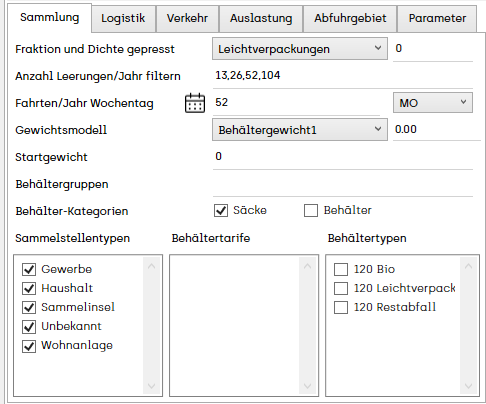Geodatenmodell erstellen
Unser gesamtes Modell basiert auf den in der Grafik dargestellten Elementen.
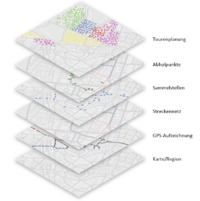
In diesem Artikel erklären wir die grundlegenden Schritte zur Erstellung eines Geodatenmodells. Bei uns wird dieser Prozess auch als erstellen eines Planungsprojekt bezeichnet.
Karte/Region
Die Karte ist die unterste ebene und beinhaltet die Geoinmformationen der Straßen Häuser. Sie ist der Optische Teil, damit man sich in einer Planungs zurecht findet. Diese kann mit Region auch ganz klar begrenzt werden.
GPS-Aufzeichnung
Im Falle einer Optimierung, ist der Ablauf so, dass die Sammeltouren vorab aufgezeichnet werden. Dies dient zur Abbildung der momentanen Situation.
Streckennetz
Das Streckennetz wird benötigt um alle Straßen in einem Sammelgebiet darzustellen und Sammelstellen über Abholpunkte darauf zu verknüpfen. Ein Streckennetz besteht aus Kreuzungen und Streckenabschnitten und gibt Auskunft darüber, welche Straßen befahren werden können und vor Allem ob eine rechts- oder beidseitige Sammlung möglich ist.
Sammelstellen
Eine weitere Schicht im Datenmodell sind die Sammelstellen. Als Sammelstelle wird die Adresse bezeichnet, bei welcher ein oder mehrere Behälter zur Abholung bereitstehen.
Abholpunkte
In dieser Schicht des Datenmodells wird definiert, an welcher Stelle im Streckennetz eine Sammelstelle bedient wird. Die Abholpunkte sind Koordinaten die zur Sammelstelle gespeichert werden und direkt auf einen Punkt im Streckennetz verweisen. Es handelt sich um einen identifizierbaren, im Streckennetz gespeicherten Wegpunkt, an dem das Sammelfahrzeug in der Planung stehen bleiben soll, um die Adresse zu bedienen. Die Berechnung der Abholpunkte erfolgt automatisch.
Tourenplanung
Das Datenmodell ist nun vollständig und enthält sämtliche Informationen, die zur Tourenplanung benötigt werden. Jetzt können Sie Abfuhrgebiete definieren und Routen berechnen.
Neues Planungsprojekt erstellen
um ein Planungsprojekt zu erstellen müssen
Datenbeschaffung und Stammdaten laut Planungsprozess erledigt sein.
Sowie ein Streckennetz mit Grundvalidierung vorhanden sein. Weiteres gibt es Behälter und Sammelstellen im awm.
Planungsprojekt im awm dektop anlegen
- klicke auf das "+" Symbol
- wähle "neues Planungsprojekt erstellen" aus und bennene es dem entsprechend
- Gib an welches Streckennetz du verwenden möchtest
Vorsicht: Die Auswahl des Streckennetz kann danach nicht mehr geändert werden!
Planungsprojekt Parameter einstellen
Die Parameter eines Planungsprojekts werden initial beim Erstellen des Projekts abgefragt. Alternativ kannst du sie über Planung bearbeiten und überprüfen anpassen.
Sammelstellen-Gruppe
Mit der Sammelstellen-Gruppe kannst du filtern, welche Sammelstellen in einem Projekt enthalten sein sollen.
Behälter-Gruppe
Mit der Behälter-Gruppe kannst du filtern, welche Behälter in einem Projekt enthalten sein sollen.
Rhythmen
Durch die Angabe von Rhythmen|Leerungen kannst du festlegen, welche Rhythmen oder Leerungen in einem Projekt berücksichtigt werden sollen. Mehrere Leerungen können mit ";" getrennt angegeben werden.
Fraktion
Fraktionen filtert, welche Fraktionen der Sammelstelle oder des Behälters in der Planung berücksichtigt werden sollen.
Behälteranzahl
Planungen können auch ohne Behälter erstellt werden.
Regionen
Definiert bzw. filtert, dass nur jene Sammelstellen im Projekt enthalten sein sollen, die sich in der angegebenen Region befinden.
Sammelstellentypen
Sammelstellentypen legen fest, welche Arten von Sammelstellen in einem Projekt enthalten sein dürfen.
Abholpunkte berechnen
Abholpunkte sind die Koordinaten, an denen der Behälter abgeholt wird. Diese werden Initial mit Paramtern aus unsere Erfahrung erzeugt.
Verwende bestehende Wegpunkte im Umkreis von x [m]
Parameter gibt an das im Umkreis von x [m] Wegpunkte aus dem bestehnden Modell verwendet werden sollen und keine autmatisiert erstellt werden.
Erstelle neue Wegpunkte bis zu x [m]
Parameter gibt an das im Umkreis von x [m] der Abholpunkt gesezt werden kann, wenn es ein Abschnitt des Streckennetz gibt.
Verwende bestehende Wegpunkte anstatt neuer Wegpunkte im Umkeis von bis zu x [m]
Parameter bestimmt im welchem Umkreis bestehende Abholpunkte verwendet werden sollen und keine neuen angelegt werden.
Gesperrte Streckenabschnitte verwenden
Es dürfen auf gesperrte Abschnitte im Streckennetz auch Abholpunkte gesetzt werden.
Neue Planungsvariante erstellen
- klicke auf das "+" Symbol
- wähle "neue Planungsvariante erstellen" aus und bennene es dem entsprechend
Neues Abfuhrgebiet erstellen
- klicke auf das "+" Symbol
- wähle "neues Abfuhrgebiet erstellen"
- klicke auf das "+" Symbol, wenn du eine neue Regeltour anlegen willst
- klicke auf die gewünschte Regeltour, die als Abfuhrgebiet verwendet werden soll
Parametrisierung der Abfuhrgebiete
Sammlung
- Fraktionen und Dichte gepresst, werden verwendet, um zu Filtern welche Behälter in dem Abfuhrgebiet sein sollten
- Anzahl Leerungen/Jahr gibt an welche Behälter Rhythmen in der Planung verplant werden können
- Fahrten/Jahr Wochentag gibt an wie oft die Tour im Jahr gefahren werden. Das kann abweichend zu den Behälter Leerungen sein.
- Gewichtsmodell ist die Information für die Simulation für bestimmung, wann das Fahrzeug zu Entleerung muss
- Mit dem Startgewicht kann berechnet werden, wenn das Fahrzeug Halbtages Touren fährt oder die Tour mit einem nicht leeren Fahrzeug startet
- Behältergruppen gibt die möglichkeit in einem Abfuhrgebiet nur bestimmt Behälter zu integrieren
- Behälter-Kategorien helfen zu bestimmen, ob auch Säcke in dem Abfuhrtgebiet dabei sind
- Sammelstellentypen Filtert welche Typen in dem Abfuhrgebiet gewollt sind
- Behältertarife werden dazu verwendet, um nur gewünschte Behälter in dem Abfuhrgebiet zu haben
- Behältertypen Filtert welche Typen in dem Abfuhrgebiet gewollt sind
Info: Teile dieser Parameter müssen hinterlegt werden, um die Sammelstellen überhaupt zu verplanen zu können
Logisitik
- Kategorie | Fahrzeug wir bestimmt welches Fahrzeug für die Tourverwendet wird und die Simulation berücksichtigt die Parameter aus den Stammdaten
- Max. Füllgrad % [Überladen] kann ausgewählt werden, um in der Simulation eine Überladung zu erlauben
- Anzahl Lader ist die Möglichkeit für die Kalkulation zu berechnen was die Belader pro Tour kosten
- Startzeit ist gibt die möglichkeit in der Berchnung zu bestimmen, ob die Tour zu lange ist
- Tourbeginn ist der Startpunkt von wo die Routen und Simulation Berechnung starten soll
- Tourende ist der Startpunkt wo die Routen und Simulations Berechnung enden soll
- Beifahrer-Ausstieg ist eine Geokoordinaten wo die Berchnung der Simulation und Route einen Zwischenstopp machen soll, um die Belader aussteigen zu lassen.
- Pausendauer [Min.]|Uhrzeit ist eine angabe wann und wie lange eine Pause eingeplant werden soll in der Simulatiom
- Entladestelle Ist die Koordinate wo in der Simulation berücksichtigt wird für die Entleerung
- Entladezeit [Min.] ist die Zeit die von einfaht mit ausfahrt der Entladestelle gebraucht wird
- Am Ende entleeren ist eine Möglichkeit zu definieren, dass nach der Tour nicht entladen werden soll
- Marker [m] sind die Parameter mit denen Verbindungs- und Sammelstrecken bestimmt werden
Info: Diese Daten können auch schon in den Stammdaten unter Regeltouren eingetragen werden
Verkehr
- Anfahrt [km/h] ist die Geschwindigkeiet von Tourbeginn bis zu ersten Sammelstelle
- Sammlung [km/h] ist die Geschwindigkeit von Sammelstelle zu Sammelstelle wenn diese kleiner des angegebene Marker ist
- Verbindung [km/h] ist die Geschwindigkeit von Sammelstelle zu Sammelstelle wenn diese größer des angegebene Marker ist
- Entleerfahrt [km/h] ist Geschwindigkeit zur Entladestelle
- Entleerung [km/h] ist die Geschwindigkeit die auf dem Entladestelle Gelände gefahren wird
- Rückfahrt [km/h] ist die Geschwindigkeit die von der Entladestelle zur nächsten Sammelstelle bei einer Zwischenleerung oder die Geschwindigkeit von Entladestelle zum Tourende
Info: Die Geschwindigkeiten sind Durchschnittgeschwindigkeit die anhand der Aufzeichnungen gemessen werden und daraus ein Modell abgeleitet wird. Solltest du dazu mehr Informationen benötigen wende dich gerne an support@infeo.at
Auslastung
- Sammelstellen gibt die Anzahl der verplanten Sammelstellen an
- Sammelstellen-Servicezeit [h] ist die Zeit die in der Simulation verbraucht wird, wenn in der Sammelstelle diese Zeit hinterlegt wurde
- Wenn im awm eine Einwohnerstatistik erstellt wurde, ist hier die Anzahl an Einohner dargestellt welche mit der Tour bedient werden
- Behälterskalierung [%] Wenn in einem Abfuhrgebiet nicht alle Behälter geleert werden aufgrund des Bereitstellungsgrad, kann dies hier angegeben werden.
- Behälteranzahl (2/4-Rad) ist die Information wie viele Behälter mit dem Abfuhrgebiet bedient werden
- Anzahl Räder (2/4-Rad) ist die Information wie viele Räder mit dem Abfuhrgebiet bedient werden
- Behältervolumen (2/4-Rad) ist die Information wie viele Behälterliter mit dem Abfuhrgebiet bedient werden
Wichtig: Säcke zählen zu den 2-Rad Behältern
- Behälter-Servicezeit/Entleerzeit ist die Information, wenn dies im Behälter hinterlegt wurde wielange man für das Servicieren und Entleeren des Behälters braucht.
- Ladegewicht/Ladevolumen gibt an wieviel Gewicht und Volumen in dem Abfuhrgebiet zustande kommt
Sammelstellen in Abfuhrgebiet importieren
Mit der Funktion Sammelstellen in Abfuhrgebiet importieren können die einzelnen Sammelstellen einem Abfuhrgebiet zugeordnet werden. Wie dieser Schritt funktioniert findest du in diesem Artikel
Routen generieren und bearbeiten
Mit den geplanten Abfuhrgebieten können nun Routen über unseren Algorhytmus berechnet werde und diese auch berarbeitet werden. Die Anleitung wie man Routen bearbeiten und generiert findest du Hier
Simulationen erstellen
Aus den Routen können in der Planung Auswertung bzw. Simulationen der Berechneten Routen erstellt werden. Diese Antleitung findest du Hier